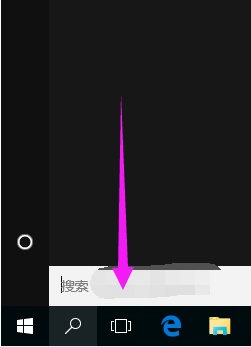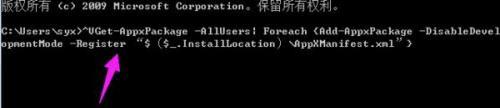WIN10开始所有应用打不开的解决办法
06-21
方法一:
1、在任务栏搜索框输入Powershell ,搜索到后右键以管理员方式运行;
2、然后输入命令:
Get-AppxPackage -AllUsers| Foreach {Add-AppxPackage -DisableDevelopmentMode -Register “$($_.InstallLocation)AppXManifest.xml”}。
3、运行完了重启后,就可以显示所有应用了。
方法二:
卸载第三方杀毒软件和管理软件后用下面方法试试。
1、在“这台电脑”图标上点击右键,选择“管理”。
2、点击“服务和应用程序”旁边的箭头,单击“服务”。
3、找到User Manager服务,右键点击选择“属性”。
4、在启动类型中选择“自动”,点击“确定”。
5、此时在弹出的“关键错误”提示框中点击“立即注销”,重新登录后问题即可解决。
方法三:重新安装WIN10系统。